Atiestatīt dialoglodziņu Atvērt un saglabāt kā operētājsistēmā Windows 10
Operētājsistēmā Windows 10 gandrīz katra lietotne, kas darbojas ar lietotāja failiem, var parādīt dialoglodziņus Atvērt un Saglabāt kā. Šie divi dialoglodziņi izskatās diezgan līdzīgi, taču katram ir savs mērķis, kā tas izriet no to nosaukumiem. Dialoglodziņš Atvērt ļauj lietotājam izvēlēties failu vai mapi. Dialoglodziņš Saglabāt ļauj lietotājam izvēlēties mērķa mapi un saglabājamā faila nosaukumu.
Reklāma
Windows var saglabāt dialoglodziņu Atvērt un Saglabāt iestatījumus, tāpēc nākamreiz, kad tos atverat, tie izskatīsies tieši tādi paši kā iepriekšējā lietošanas reizē. Windows var atcerēties dialoga lielumu, skata iestatījumus un pēdējo pārlūkošanas vietu (dažām programmām šī funkcija netiek atbalstīta). Ja dialoglodziņš Atvērt vai Saglabāt kā ir izjaukts, varat mēģināt to atiestatīt.
Operētājsistēmā Windows 10 dialoglodziņu Atvērt un Saglabāt kā parametri tiek glabāti zem šādām reģistra atslēgām:
Klasiskajiem dialoglodziņiem:
HKEY_CURRENT_USER\SOFTWARE\Microsoft\Windows\CurrentVersion\Explorer\ComDlg32
Nākamajā ekrānuzņēmumā ir parādīts klasiskais dialoglodziņš.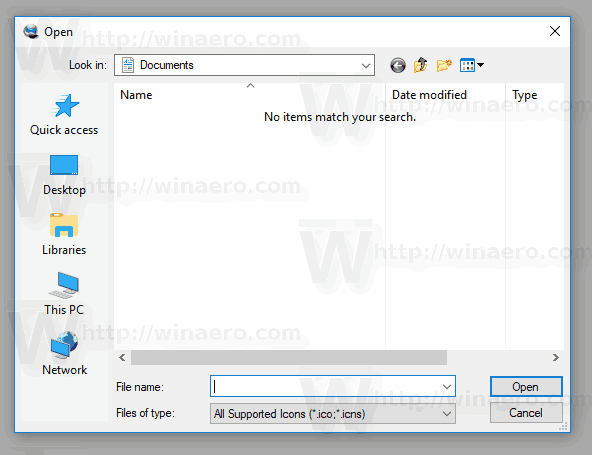
Jaunākajam dialoglodziņam Atvērt:
HKEY_CURRENT_USER\SOFTWARE\Microsoft\Windows\CurrentVersion\Explorer\CIDOpen

Dialoglodziņā Saglabāt kā:
HKEY_CURRENT_USER\SOFTWARE\Microsoft\Windows\CurrentVersion\Explorer\CIDSave
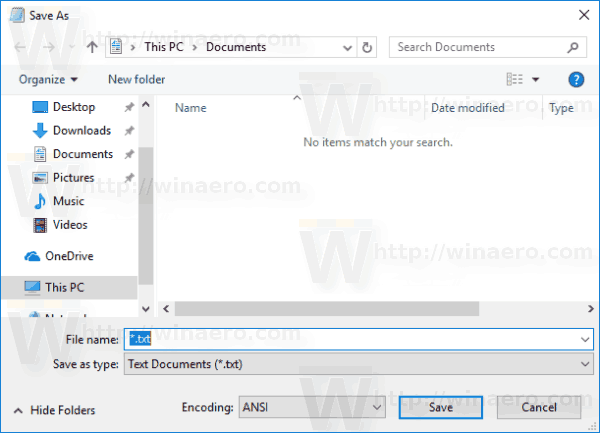
Lai atiestatītu dialoglodziņus Atvērt un Saglabāt kā operētājsistēmā Windows 10, jums ir jāveic šādas darbības.
- Aizveriet visas darbojošās lietotnes.
- Atvērt Reģistra redaktors.
- Pārejiet uz šo reģistra atslēgu:
HKEY_CURRENT_USER\SOFTWARE\Microsoft\Windows\CurrentVersion\Explorer\
Padoms: jūs varat ar vienu klikšķi piekļūstiet vajadzīgajai reģistra atslēgai.
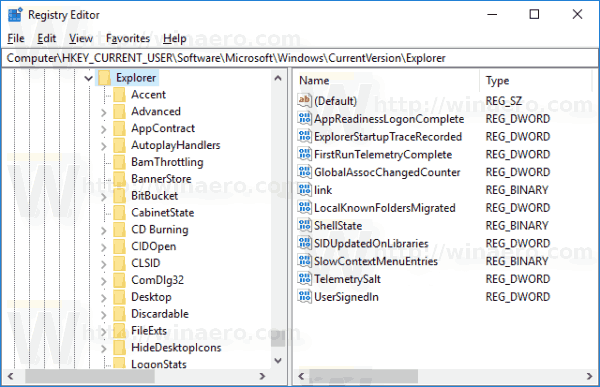
- Izdzēsiet minētās apakšatslēgas pa vienai.
ComDlg32 CIDO atveriet CIDSave
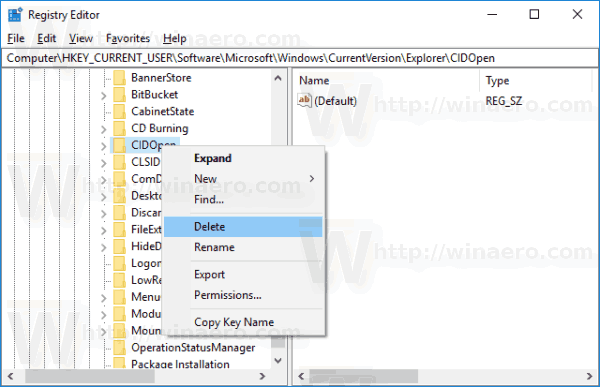
Varat arī izmantot šādus reģistra uzlabojumus:
Windows reģistra redaktora versija 5.00 [-HKEY_CURRENT_USER\SOFTWARE\Microsoft\Windows\CurrentVersion\Explorer\ComDlg32] [-HKEY_CURRENT_USER\SOFTWARE\Microsoft\Windows\CurrentVersion\Explorer\CIDOpen] [-HKEY_CURRENT_USER\SOFTWARE\Microsoft\Windows\CurrentVersion\Explorer\CIDSave]
Kopējiet un ielīmējiet iepriekš minēto tekstu Notepad un saglabājiet to kā *.reg failu. Veicot dubultklikšķi uz faila un apstiprinot importēšanas darbību, dialoglodziņos būs noklusējuma izskats.
Lai ietaupītu savu laiku, no šejienes varat lejupielādēt šādu lietošanai gatavu reģistra failu:
Lejupielādēt reģistra failu
Tieši tā.

